9 najbardziej skutecznych sposobów naprawy zamrożonego ekranu iPhone’a
Czy Twój iPhone aktualnie utknął na zamrożonym ekranie? Czy próbowałeś go zresetować i okazało się, że nie odpowiada? Czy kiwasz głową na te wszystkie pytania? Jesteś we właściwym miejscu.
Po pierwsze, nie przejmuj się sytuacją. Nie jesteś pierwszą (i niestety nie ostatnią) osobą, której zamrożony ekran będzie dręczyć. Zamiast tego uważaj, że masz szczęście. Czemu? Ponieważ trafiłeś we właściwe miejsce, aby pomóc Ci naprawić zamrożony ekran iPhone’a. W tym artykule zagłębimy się w to, dlaczego masz zamrożony ekran? I sposoby radzenia sobie z tym problemem.
Część 1. Przyczyny zamrożonego ekranu iPhone’a
Jak każdy inny smartfon, powody są różne ekran się zawiesi. Jeśli chodzi o iPhone’a, niektóre z tych powodów to:
1. Telefon ma mało miejsca
Jeśli Twój iPhone ma mało miejsca w pamięci, może to łatwo wpłynąć na wydajność i szybkość telefonu. W skrajnych przypadkach prowadzi to do chwilowego zamrożenia ekranu, które z czasem się pogarsza.
2. Wiele aplikacji działających w tym samym czasie
Uruchomione aplikacje wymagają do działania pamięci RAM systemu. A pamięć RAM może zrobić tyle na raz. Jeśli używasz różnych aplikacji na iPhonie, może to być przyczyną zawieszania się ekranu.
3. Odinstalowane aktualizacje
Powodem, dla którego Apple aktualizuje swoją serię iPhone’ów, jest naprawianie możliwych błędów, poprawa wydajności i poprawa bezpieczeństwa. Jeśli nie aktualizowałeś iPhone’a przez jakiś czas, może to spowodować zawieszenie się telefonu.
4. Niedokończone aktualizacje
Podobnie jak w poprzednim problemie, możesz mieć aktualizacje, które nie zostały poprawnie zainstalowane. Może się to zdarzyć z różnych powodów, ale może to być jeden z powodów, dla których ekran się zawiesił.
5. Aplikacja z błędami
Apple wykonuje świetną robotę, sprawdzając aplikacje przed pójściem do Apple Store, ale mogą nie wyłapać każdego błędu w kodzie źródłowym. Jeśli więc ekran zawiesza się za każdym razem, gdy używasz aplikacji, może to być problem.
6. Atak złośliwego oprogramowania
Chociaż jest to bardzo mało prawdopodobne, nie można tego całkowicie wykluczyć. iPhone z jailbreakiem jest podatny na ataki złośliwego oprogramowania.
7. Jailbreaking poszedł nie tak
iPhone z jailbreakiem może być problemem dla zamrożonego ekranu. Być może nie przeszedłeś poprawnie procesu jailbreakingu.
8. Problemy sprzętowe
Jeśli telefon upadł więcej niż kilka razy lub dostał się do wody, która uszkodziła jego sprzęt, może to spowodować zawieszenie się ekranu.
Oto niektóre z typowych powodów, dla których ekran iPhone’a może się zawiesić. Przyjrzymy się kilku metodom naprawienia zamrożonego ekranu.
Część 2. Jak naprawić zamrożony ekran iPhone’a?
Jest kilka rzeczy, które możesz zrobić, i omówimy je jedna po drugiej.
2.1 Twardy reset/Wymuś ponowne uruchomienie

W zależności od modelu iPhone’a korzystanie z twardego restartu będzie się różnić.
Wymuś ponowne uruchomienie dla starszych iPhone’ów za pomocą przycisku Home
- Musisz nacisnąć i przytrzymać jednocześnie przycisk zasilania i przycisk home.
- Następnie poczekaj, aż logo Apple pojawi się na ekranie i puść palce.
- Poczekaj na ponowne uruchomienie iPhone’a.
iPhone 7 i iPhone 7 Plus:
- Jednocześnie naciskasz i przytrzymujesz przycisk zasilania i przycisk zmniejszania głośności.
- Następnie poczekaj, aż logo Apple pojawi się na ekranie i puść palce.
- Poczekaj na ponowne uruchomienie iPhone’a.
iPhone SE 2020, iPhone 8 i nowe iPhone’y bez przycisku home:
- Naciśnij i zwolnij palce na przycisku zmniejszania głośności.
- Następnie naciśnij i zwolnij palce na przycisku zwiększania głośności.
- Natychmiast naciśnij i przytrzymaj boczny przycisk.
- Następnie poczekaj, aż pojawi się logo Apple, a następnie zwolnij palec z bocznego przycisku.
Twardy reset może rozwiązać większość problemów z zawieszonym ekranem.
2.2 Naładuj telefon

Czasami problemem może być słaba bateria. Nie jest niczym niezwykłym, że pasek baterii na iPhonie jest nieprawidłowy. Prawdopodobnie z powodu błędu. Ładowanie telefonu może pomóc w rozwiązaniu problemu z zamrożonym ekranem.
2.3 Zaktualizuj wadliwą aplikację.
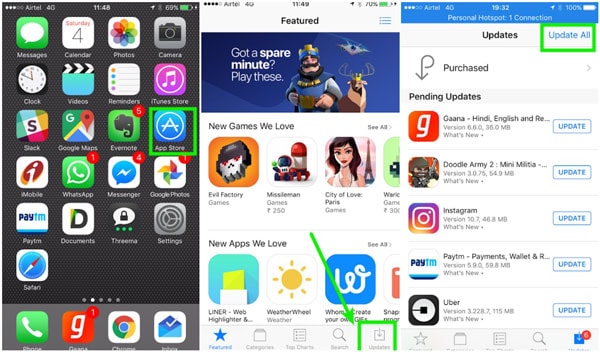
Jeśli odkryłeś, telefon zawiesza się po otwarciu określonej aplikacji lub po zainstalowaniu nowej aplikacji. Może to oznaczać, że aplikacja jest uszkodzona. Jednym ze sposobów rozwiązania tego problemu jest aktualizacja aplikacji. Możesz to zrobić, wykonując następujące kroki.
- Przejdź do App Store i dotknij „aktualizacja‘ w dolnej zakładce.
- Spowoduje to wyświetlenie wszystkich aplikacji, które mają aktualizacje.
- Dotknij przycisku „Aktualizuj” obok aplikacji, którą chcesz zaktualizować, lub możesz użyć przycisku „Zaktualizuj wszystkoprzycisk ‘.
Jeśli problemem jest aplikacja, ekran powinien przestać się zawieszać.
2.4 Usuń aplikację

Jeśli aktualizacja aplikacji nie działa, należy ją usunąć. Aby usunąć aplikację,
- Przytrzymaj ikonę aplikacji.
- Aplikacja wraz z innymi aplikacjami na ekranie będzie się poruszać.
- An ‘X‘ pojawia się z boku każdej ikony. Kliknij „X” w aplikacji, którą chcesz usunąć.
- Wyświetla komunikat, aby potwierdzić, czy chcesz usunąć aplikację.
- Dotknij przycisku „Usuń”.
2.5 Wyczyść dane aplikacji
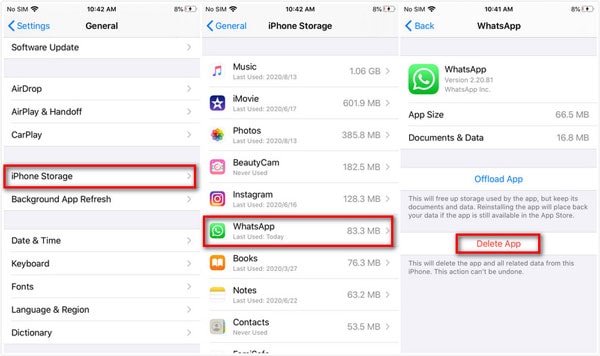
Oprócz usunięcia aplikacji możesz również wyczyścić dane aplikacji. Czasami aplikacje pozostawiają pliki resztkowe lub pliki pamięci podręcznej po usunięciu ich z iPhone’a. W innych, aby to zrobić:
- Przejdź do ikony ustawień w telefonie.
- Stuknij w „Ogólne warunki‘ na liście aplikacji, które się pojawią.
- Przewiń i dotknij opcji „Pamięć” i wybierz aplikację, której dane chcesz usunąć.
- Dostępna będzie opcja „Wyczyść pamięć podręczną aplikacji”.
- Wybierz opcję i to wszystko.
2.6 Przywróć wszystkie ustawienia do wartości domyślnych

Jeśli po tych czynnościach nadal występuje zamrożenie ekranu, zresetuj telefon. Zresetowanie spowoduje usunięcie wszystkich zapisanych ustawień w telefonie, ale zachowa dane w stanie nienaruszonym. Przyczyną zamrożenia ekranu mogą być niektóre ustawienia na iPhonie.
Aby to zrobić:
- Iść do ‘ustawienia‘ i dotknij przycisku.
- Następnie wybierasz opcję „Ogólne”.
- Zobaczysz opcję „Resetuj”.
- Stuknij opcję „Zresetuj wszystkie ustawienia”.
- Potwierdź ostatni krok, wprowadzając kod dostępu lub Touch ID.
2.7 Zdejmij osłonę ekranu

To rozwiązanie może brzmieć jak coś zmyślonego, ale nie. Nie jest. Czasami przyczyną jest ochrona ekranu, zwłaszcza jeśli używasz jej przez długi czas. Długotrwałe używanie może zmniejszyć jego wrażliwość na dotyk.
2.8 Zaktualizuj iOS
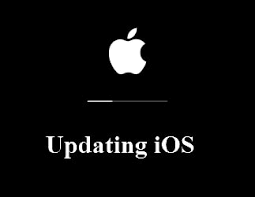
Jeśli wykonałeś wszystkie poprzednie opcje i nadal masz zamrożony telefon, zaktualizuj iOS.
Aby sprawdzić najnowszą aktualizację, wykonaj następujące kroki:
- Idź do ikona ustawienia na telefonie i dotknij go.
- Wyświetli listę aplikacji, przewiń i dotknij przycisku „ogólne”.
- Natychmiast to zrobisz, naciśnij przycisk aktualizacji oprogramowania.
- Twój iPhone wyszuka najnowszy system iOS i zaktualizuje system.
Jeśli nie masz dostępu do ekranu (ponieważ jest zamrożony), możesz również użyć iTunes (lub Finder dla macOS Catalina), aby zaktualizować go ręcznie. Robisz to za pomocą komputera Mac.
- Pierwszym krokiem jest podłączenie kabla do komputera.
- Otwórz znalazca w przypadku korzystania z nowszego systemu macOS lub iTunes w przypadku starszego systemu operacyjnego.
- Znajdź swój iPhone w Finderze lub iTunes.
- Powtórz proces wymuszonego restartu (w zależności od modelu), ale zamiast czekać na logo Apple, pojawi się ekran odzyskiwania.
- Następnie poczekaj, aż na komputerze pojawi się monit o aktualizację iPhone’a, a następnie naciśnij „Aktualizuj”.
Cały proces powinien zająć 15 minut. Jeśli przekroczy ten czas, powinieneś ponownie uruchomić proces.
Jeśli te metody nie działają, czas użyć profesjonalnego narzędzia.
Część 3. Napraw zamrożony ekran iPhone’a za pomocą kilku kliknięć
Nazwa profesjonalnego narzędzia to DrFoneTool – Naprawa systemu. To narzędzie jest najlepszym rozwiązaniem, aby naprawić ekran iPhone’a. Naprawa systemu odmraża nie tylko ekran iPhone’a, ale może również pomóc w innych typowych scenariuszach, na przykład gdy telefon wyświetla czarny ekran, jest utknął w trybie odzyskiwania, wyświetla biały ekran lub jeśli Twój telefon ciągle się restartuje.

DrFoneTool – Naprawa systemu
Cofnij aktualizację iOS Bez utraty danych.
- Napraw system iOS tylko w normalny sposób, bez utraty danych.
- Napraw różne problemy z systemem iOS utknął w trybie odzyskiwania, białe logo Apple, czarny ekran, pętla na początku itp.
- Zmień iOS bez iTunes w ogóle.
- Działa ze wszystkimi modelami iPhone’a, iPada i iPoda touch.
- W pełni kompatybilny z najnowszym iOS 15.

Krok 1: Uruchom DrFoneTool, wybierz Naprawa systemu i podłącz iPhone’a do komputera.

Naprawa systemu ma dwa tryby, których możesz użyć. Pierwszy tryb to tryb standardowy, który może rozwiązać większość problemów związanych z iOS. Rozwiązuje Twój problem, nie tracąc żadnych danych.
W przypadku poważnych problemów dostępna jest wersja zaawansowana. Użyj tego trybu, gdy standardowa wersja nie może rozwiązać problemu z iOS, ponieważ prowadzi to do utraty danych.
Krok 2: Wybierz tryb standardowy.

Krok 3: Aplikacja wykryje Twoje Model urządzenia i Wersja systemu.

Jeśli urządzenie nie zostanie wykryte przez DrFoneTool, musisz uruchomić urządzenie w trybie DFU (Aktualizacja oprogramowania układowego urządzenia).

Krok 4: Aplikacja pobierze najnowsze oprogramowanie sprzętowe obsługiwane przez Twoje urządzenie. (Może to chwilę potrwać)

Krok 5: Kliknij na ‘Napraw terazprzycisk ‘, aby rozwiązać problem

Teraz możesz bezpiecznie usunąć swoje urządzenie.

DrFoneTool wyprzedza konkurencję, oferując tryb bezpiecznej naprawy, coś, czym inne narzędzia nie mogą się śmiało pochwalić w odniesieniu do systemu iOS. DrFoneTool zapewnia również wartość dzięki darmowej wersji, ponieważ większość jego konkurentów oferuje wersje płatne.
Dolna linia
Podsumowując, zamrożony ekran to jedna z wielu rzeczy, które mogą przytrafić się każdemu smartfonowi, w tym iPhone’owi. Dopóki telefon ma system operacyjny, prawdopodobnie napotkasz jeden problem. I chociaż zawsze możesz wyszukać w Google odpowiedzi na to, co dzieje się z Twoim telefonem, lepiej mieć ubezpieczenie. Taki, który zawsze możesz mieć przy sobie, wiedząc, że jest zawsze obecny, aby pomóc Ci rozwiązać Twoje problemy.
I jeden, który Ci polecimy, ponieważ zawsze możesz mieć pewność, że masz zestaw narzędzi, który Cię wspiera.
Ostatnie Artykuły:

